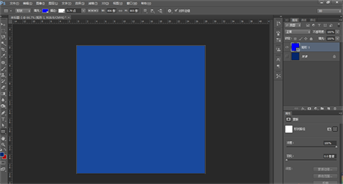最佳答案在制作Word文档时,图片的整理和排版是必不可少的环节。这不仅关系到文档的整体美观度,还影响到阅读体验。那么,如何才能在Word文档中对图片进行自动整理和批量排版,提高工作效率呢?本文将为您提供详细的解答。一、Word文档图片自动整理1. 使用“图片版式”功能在Word文档中,选中需要整理的图片,点......
一、Word文档中调整图片大小
在Word文档中调整图片大小主要有两种方法:通过鼠标拖动和通过菜单栏设置。
1. 通过鼠标拖动调整图片大小
1. 打开Word文档,插入一张图片。
2. 选中图片,图片周围会出现8个控制点(即八个小方块)。
在线简体转繁体工具这是一款在线简体转繁体工具,能够提供便捷的简体字与繁体字之间的转换服务。无论您是进行文化交流还是文档处理,这款工具都能为您提供准确的转换结果。点击这里体验:在线简体转繁体工具。

3. 将鼠标移至控制点,当鼠标变为双向箭头时,按住鼠标左键拖动。
4. 调整到合适大小后,释放鼠标。
2. 通过菜单栏设置调整图片大小
1. 选中图片。
2. 点击“图片工具”,位于菜单栏的“格式”选项卡中。
3. 找到“大小”选项,可以输入具体的尺寸值,或者选择“缩放比例”来调整图片大小。
4. 调整完成后,点击“确定”或“应用”。
二、如何微调图片细节
在Word文档中,虽然不能像在专业图片编辑软件中那样进行详细的图片处理,但仍然可以进行一些基本的细节调整。
1. 调整图片亮度和对比度
1. 选中图片。
2. 点击“图片工具”。
3. 找到“调整”选项,点击“亮度/对比度”。
4. 调整亮度/对比度,直到达到满意的效果。
2. 调整图片的裁剪
1. 选中图片。
2. 点击“图片工具”。
3. 找到“大小”选项,点击“裁剪”。
4. 拖动裁剪框,调整到需要保留的区域。
5. 点击“裁剪”,确认裁剪。
3. 调整图片的透明度
1. 选中图片。
2. 点击“图片工具”。
3. 找到“格式”选项卡。
4. 点击“图片格式”,然后点击“透明度”。
5. 调整透明度,直到达到满意的效果。
三、相关问答
1. 问题:Word文档中的图片无法调整大小。
答案:请确保图片是插入状态,而不是编辑状态。点击图片后,周围会出现控制点,此时可以调整图片大小。
2. 问题:Word文档中的图片亮度/对比度调整后无法保存。
答案:在调整完亮度/对比度后,需要点击“确定”或“应用”按钮,才能保存调整效果。
3. 问题:Word文档中的图片裁剪后无法恢复。
答案:在裁剪图片后,如果想要恢复原始图片,需要撤销操作。点击“图片工具”中的“撤销”按钮,可以撤销裁剪操作。
通过以上介绍,相信大家对在Word文档中调整图片大小以及微调图片细节有了更深入的了解。在实际操作中,多尝试几种方法,找到最适合自己的操作方式。